Ваш Тандерболт 3-оснащен компьютер Mac с высокой 10.13.4 в macOS Сьерра или поздно можно открыть дополнительную производительность графики путем подключения к внешнему графический процессор (также известный как эгпа).
В ЕГПУ можете дать дополнительную производительность графики Mac для профессиональных приложений, 3D-игр, создания контента виртуальной реальности, и многое другое.
eGPUs поддерживаются любые Тандерболт 3-оборудованная МАС —1 с операционной системой macOS высокая Сьерра 10.13.4 или поздно. Узнать как обновить программное обеспечение на вашем Mac.
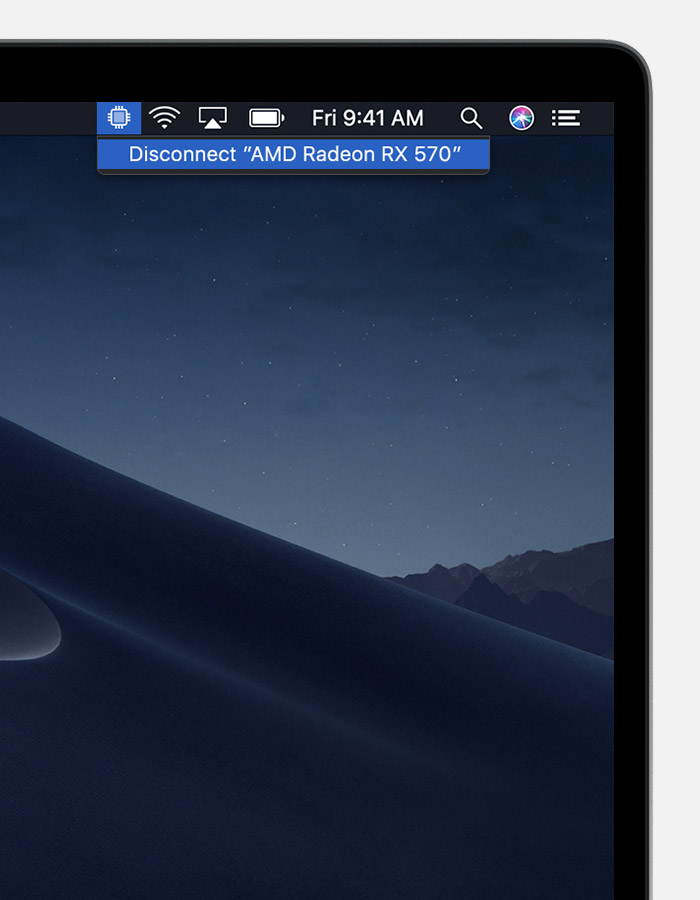
В ЕГПУ позволяет вам делать все это на Mac:
- Ускорения приложений , которые используют металл, поддержкой OpenGL и OpenCL
- Подключение дополнительных внешних мониторов и дисплеев
- Использование виртуальной реальности гарнитуры подключен к эгпа
- Заряжать ваш MacBook Pro во время использования эгпа
- Использование эгпа с вашего MacBook Pro, когда его встроенный дисплей закрыт
- Подключить эгпа в то время как пользователь вошел в систему
- Подключить более одного эгпа с использованием нескольких Тандерболт 3 (USB-С) порты на компьютере Mac2
- Используйте меню пункт
 , чтобы безопасно отсоединить эгпа
, чтобы безопасно отсоединить эгпа - Просмотр уровней активности встроенных и внешних видеокарт (открыть Монитор активности, затем выберите «Окно» > ГПУ истории.)

поддержки ЕГПУ в приложениях
поддержки ЕГПУ в высоком macOS и Сьерра-10.13.4 и позднее предназначен для ускорения металл, поддержкой OpenGL и OpenCL приложений, которые выиграют от мощного эгпа. Не все приложения поддерживают эгпа ускорение; проверить с разработчиком приложения, чтобы узнать больше.3
В общем, эгпа может ускорить производительность в этих видах программы:
- Про приложения, предназначенные для использования нескольких GPU
- 3D игры, когда внешний монитор подключен напрямую к эгпа
- VR приложения, когда VR гарнитура крепится непосредственно к эгпа
- Про приложения и 3D-игры, которые ускоряют встроенный дисплей в iMac, имак Pro, Макбук Эйр и Макбук Про (эта возможность должна быть включена в приложения разработчика.)
Вы можете настроить приложения для использования эгпа с одним из следующих методов.

Используйте опцию предпочитают внешняя карта
Начиная с macOS Мохаве 10.14, вы можете включить предпочитают внешнее GPU в конкретные приложения сделать Инфо панель в Finder. Этот параметр позволяет эгпа ускорения приложений на любой дисплей, подключенный к Mac—в том числе дисплеи, встроенные в компьютеры iMac, имак Pro, Макбук Эйр и Макбук Про:
- Выйти из приложения, если оно открыто.
- Выберите приложение в Finder. Большинство приложений в папке приложения. Если вы открываете приложение от псевдонима или запуска, щелкните значок программы и выберите показать оригинал из всплывающего меню. Затем выбираем оригинального приложения.
- Нажмите Command-I, чтобы показать окно приложения.
- Установите флажок рядом с предпочитают внешнего графического процессора.
- Откройте приложение, чтобы использовать его с эгпа.
Вы не увидите эту опцию, если эгпа не подключен, если ваш Mac не работает с macOS Мохаве, или если приложение самостоятельно контролирует свои GPU подбор. Некоторые приложения сразу выбрать, какой используется графический процессор и будет игнорировать флажок предпочитают внешнего графического процессора.
Установите внешний эгпа-подключенный монитор в качестве основного дисплея
Если у вас есть внешний монитор, подключенный к вашему эгпа, вы можете выбрать его в качестве основного дисплея для всех приложений. С приложения по умолчанию в ГПУ, связанные с основным дисплеем, эта опция работает с различными приложениями:
- Закройте все открытые приложения, которые вы хотите эгпа для ускорения на основной дисплей.
- Выберите Apple () меню > Настройки системы. Выберите отображается, а затем выберите вкладку расположение.
- Перетащите белый меню окно, которое представляет собой дисплей, который прикреплен к эгпа.
- Откройте приложений, которые вы хотите использовать с эгпа.
Если вы отключите эгпа, ваш Mac будет использоваться для внутренних графические процессоры, диски на встроенном дисплее. Когда эгпа снова установлен, он автоматически устанавливает внешний дисплей в качестве основного.

Поддерживаемые конфигурации эгпа
Это важно для использования эгпа с рекомендованной видеокарты и Thunderbolt шасси 3. И если вы используете MacBook Pro, на молнии в ЕГПУ по 3 шасси должен обеспечить достаточную мощность для запуска видеокарт во время зарядки компьютер. Проверить с производителем шасси, чтобы выяснить, сколько энергии она дает, и убедитесь, что это достаточно, чтобы зарядить подключенный ноутбук Mac.
Рекомендуемые графические карты, наряду с шасси, которое может привести их в достаточной степени, перечислены ниже.
Тандерболт 3 все-в-одном эгпа продуктов
Эти продукты содержат мощный встроенный GPU и предоставить достаточную мощность для зарядки вашего MacBook РГО.
Рекомендуемые технологии Thunderbolt 3 все-в-одном eGPUs:
- Компания Blackmagic эгпа и Blackmagic эгпа про4
- Сонет Радеон ГХ 570 eGFX самопровозглашенной шайбу
- Сонет видеокарты Radeon RХ 560 eGFX самопровозглашенной шайба5
АМД Радеон ГХ 470, 480 ГХ, ГХ 570, 580 ГХ, и Радеон про WX с 7100
Эти видеокарты основаны на архитектуре АМД Поларис. Рекомендуемые видеокарты: серия пульс сапфир и серии AMD серии WX.
Рекомендуется Thunderbolt шасси 3 для этих видеокарт:
АМД Радеон приемник Вега 56
Эти видеокарты основаны на графическом процессоре AMD Вега 56 архитектуре. Рекомендуемые графические карты относятся сапфир и XFX Вега Вега 56 56.
Рекомендуется Thunderbolt шасси 3 для этих видеокарт:
АМД Радеон 64 приемник Вега, Вега пограничной выпуск воздуха, и Radeon 9100 про серии WX
Эти видеокарты основаны на архитектуре АМД Вега 64. Рекомендуемые графические карты включают Сапфир Вега 64, компания Вега 64, АМД пограничной издание с воздушным охлаждением, и AMD Radeon серии про WX с 9100.
Рекомендуется Thunderbolt шасси 3 для этих видеокарт:
- Сонет eGFX самопровозглашенной поле 650Вт4

Узнать больше
- Для обеспечения лучшей производительности эгпа, используйте интерфейс Thunderbolt 3 кабеля, который поставляется вместе с эгпа или Эппл Тандерболт 3 (с USB-C) кабель. Также убедитесь, что кабель подключен напрямую к Thunderbolt 3 порт на вашем Mac, не шлейфовое подключение через другой порт Thunderbolt устройство или концентратор.
- Если у вас есть вопросы о Thunderbolt 3 шасси или видеокарты, или о сторонних приложений поддержка и совместимости, обратитесь к оборудованию или поставщика программного обеспечения.
- Разработчики программного обеспечения могут узнать больше о программировании приложений , чтобы воспользоваться в macOS эгпа поддержки.
1. Если у вас есть Mac мини (2018) с помощью FileVault включается, убедитесь, что для подключения основного монитора напрямую к Mac mini на старте. После того как вы войти в систему и увидеть macOS столе, вы можете отключить дисплей от Mac mini и подключить его к вашей эгпа.
2. Если вы используете 13-дюймовый MacBook Pro с 2016 или 2017, всегда пробки eGPUs и других высокопроизводительных устройств в левой порты для обеспечения максимальной пропускной способности.
3. высокая 10.13.4 в macOS Сьерра и позже не поддерживают eGPUs в Windows с помощью Boot Camp или когда ваш Mac в Recovery macOS или установка обновлений системы.
4. Эти корпуса обеспечивают не менее 85 Вт для зарядки, что делает их идеальными для использования с 15-дюймовым MacBook Pro моделей.
5. Воспроизведение с HDCP-защищенный контент из iTunes и потоковых сервисов не поддерживается на дисплеях добавленные в Радеон 560 на основе eGPUs. Вы можете играть в этот контент на встроенный дисплей на Макбук Про, Макбук Air, и iMac.
Информация о продуктах, произведенных не компанией Apple, или о независимых веб-сайтах, неподконтрольных и не тестируемых компанией Apple, не носит рекомендательного характера и не рекламируются компанией. Компания Apple не несет никакой ответственности за выбор, функциональность и использование веб-сайтов или продукции. Apple не делает никаких заявлений относительно стороннего точность сайт или надежность. Риски, связанные с использованием Интернета. Обратитесь к поставщику за дополнительной информацией. Другие названия компаний и продуктов могут быть товарными знаками их соответствующих владельцев.